- Horizon Forbidden West a ďalšie podobné hry môžu niekedy vyzerať tak, že HDR nerozoznávajú, no dodržaním správnych krokov sa vám to podarí vyriešiť.
- Mali by ste aktivovať HDR pre každý port HDMI jednotlivo a povoliť režim farieb UHD.
- Aby váš Horizon Forbidden West správne rozpoznal HDR, mali by ste upraviť niektoré nastavenia obrazovky a videa na vašej konzole.

XNAINŠTALUJTE KLIKNUTÍM NA STIAHNUŤ SÚBOR
Tento softvér udrží vaše ovládače v prevádzke, čím vás ochráni pred bežnými chybami počítača a zlyhaním hardvéru. Skontrolujte teraz všetky svoje ovládače v 3 jednoduchých krokoch:
- Stiahnite si DriverFix (overený súbor na stiahnutie).
- Kliknite Spustite skenovanie nájsť všetky problematické ovládače.
- Kliknite Aktualizujte ovládače získať nové verzie a vyhnúť sa poruchám systému.
- DriverFix stiahol 0 čitateľov tento mesiac.
Pravdepodobne každý hráč, ktorý zažil post-apokalyptický scenár Horizon Forbidden West, je totálne ohromený svojimi úžasnými krajinami, strojmi, postavami a kmeňmi, ktoré sú všetky pokryté úžasnou akciou životné prostredie.
Horizon Forbidden West a všetci jeho herní bratia sú skvelí, ale ako každý iný softvér vás môžu niekedy poriadne bolieť hlava a nezistenie HDR je v tejto veci spoľahlivým príkladom.
Zdá sa, že podobné problémy sa vyskytli v Horizon Zero Dawn a takto opisuje situáciu jeden používateľ:
Keď sa dostanem do nastavení, zobrazí sa správa HDR Rendering Unavailable (Nedostupné vykresľovanie HDR) a v spodnej časti: Vyžaduje sa displej kompatibilný s HDR.
Je to napojené na 4K HDR TV, takže čo dáva? (Hrám na PS4 Pro)
Teraz, aj keď vývojári neprišli s niektorými konkrétnymi opravami pre Horizon Forbidden West, môžeme sa poučiť z minulosti.
Preto sa uistite, že ste túto príručku úplne skontrolovali, pretože vám odporúčame niekoľko užitočných riešení v prípade, že si všimnete, že Horizon Forbidden West nezistí HDR.
Čo môžem urobiť, ak Horizon Forbidden West nerozpozná HDR?
Uistite sa, že postupujete podľa správneho postupu nastavenia HDR nižšie
1. PS4
- Pozrite si príručku pre váš TV alebo akýkoľvek monitor, ktorý používate, aby ste zistili, ktorý port HDMI podporuje obsah HDR.
- Choďte na nastavenia TV.
- Skontrolujte, či sú porty HDMI televízora nastavené tak, aby umožňovali obsah HDR (HDR, Wide Color Mode, HDMI Enhanced Mode, UHD Color Mode, Ultra HD Premium, Ultra HD hlboké farby). The Farebný režim UHD musí byť zapnuté.
- Použite svoj HDMI kábel a pripojte konzolu doprava HDMI port.
- Majte na pamäti, že váš PS4 musí byť spárovaný priamo s televízorom, aby mal výstup HDR.
- Teraz na konzole PS4 prejdite na nastavenie.
- Ísť do Zvuk a obrazovka.

- Klikni ďalej Nastavenia video výstupua uistite sa, že HDR a Výstup sýtych farieb nastavenia sú Automaticky.

POZNÁMKA
Podľa niektorých používateľov by v niektorých prípadoch bolo užitočné prepnúť akékoľvek nastavenia obrazovky PS4 Automat.
2. PS5
- Poraďte sa so svojím špecifikácie televízora a zistite, ktorý port HDMI podporuje obsah HDR.
- Choďte na nastavenia TV.
- Skontrolujte, či sú porty HDMI televízora nastavené tak, aby umožňovali obsah HDR.
- The Farebný režim UHD musí byť zapnuté.
- Použite svoj HDMI kábel a pripojte konzolu doprava HDMI port.
- Otvor tvoj PS5nastavenie.
- Ísť do Obrazovka a video.

- V Video výstup kartu, uistite sa, že HDR a Výstup sýtych farieb sú nastavené Automaticky.

POZNÁMKA
Podľa niektorých používateľov by v niektorých prípadoch bolo užitočné prepnúť akékoľvek nastavenia obrazovky PS5 Automaticky.
- Takto môžete zablokovať YouTube na Microsoft Family
- Ako exportovať znaky MyRISE na WWE 2K22
- Zlyhá WWE 2K22 Universe Mode? Oprav to teraz
- Horizon Forbidden West vs Zero Dawn: Stojí za upgrade?
Ako si môžem prispôsobiť nastavenia PS HDR?
1. PS4
- Ísť do Nastavenie.
- Kliknite na Zvuk a obrazovka.

- Prejdite na Nastavenia video výstupu.
- Vyberte si Upravte HDR.

2. PS5
- Zamierte k nastavenie.
- Prejdite na Obrazovka a video.
-
Vyberte si Upravte HDR.
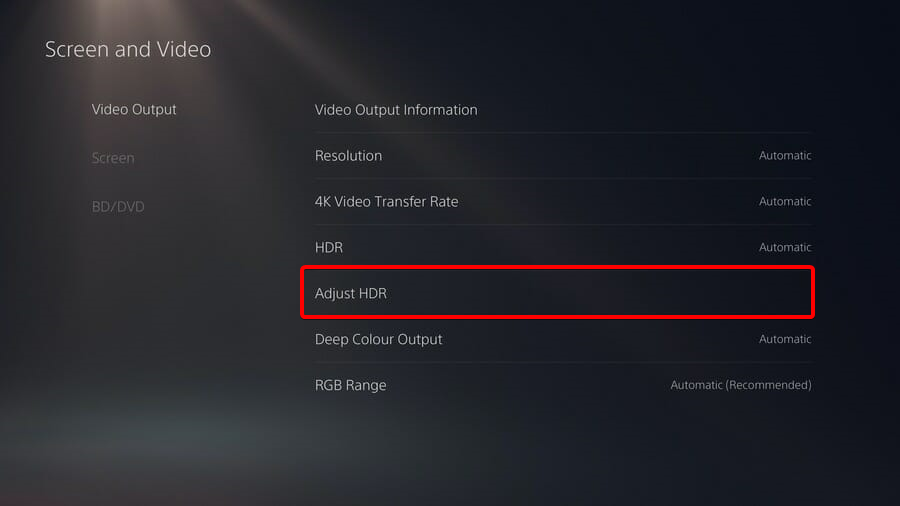
Toto sú teda zatiaľ jediné spoľahlivé riešenia, ktoré môžete vyskúšať, ak Horizon Forbidden West nezistí HDR.
Kým neprídeme s ďalšími opravami, s najväčšou pravdepodobnosťou sa vám podarí zbaviť sa tejto chyby pomocou vyššie uvedených krokov.
Sekcia komentárov uvedená nižšie je venovaná len vám! Ak teda narazíte na ďalšie otázky, pokojne to použite.
 Stále máte problémy?Opravte ich pomocou tohto nástroja:
Stále máte problémy?Opravte ich pomocou tohto nástroja:
- Stiahnite si tento nástroj na opravu počítača na TrustPilot.com hodnotené ako skvelé (sťahovanie začína na tejto stránke).
- Kliknite Spustite skenovanie nájsť problémy so systémom Windows, ktoré by mohli spôsobovať problémy s počítačom.
- Kliknite Opraviť všetko na opravu problémov s patentovanými technológiami (Exkluzívna zľava pre našich čitateľov).
Používateľ Restoro stiahol 0 čitateľov tento mesiac.

